Режим фоторамки в телевизоре сони бравиа
Обновлено: 09.05.2024
Настройка изображения телевизоров Sony
Условно настройки изображения можно разделить на 4 типа:
1. Калиброванные. Получены с помощью специального оборудования.Далеко не всегда являются идеальными, т.к. подходят для конкретного экземпляра.
2. Настройки для просмотра в яркой комнате.
3. Настройки для просмотра в темной комнате.
4. Свои настройки (для повседневного просмотра)
Настройка изображения SONY KDL-42W828B от Scriptor:
Сцена: кино.
Режим изображения: Кинотеатр 2
Подсветка: 2
Контраст: 90
Яркость: 35
Цветность: 50
Оттенок: 0
Цветовой тон: Нейтральный
Резкость: 50
Шумопонижение: Авто
Шумопонижение для MPEG: Выкл
Снижение точечных помех: Авто
Создание реальности: Выкл
Разрешение: Мин (заблокировано в данной сцене)
Фильтрация помех: Мин (заблокировано в данной сцене)
Плавный переход: Слабое
Режим Фильм: Авто
Корректор черного: Средн.
Гамма: 0
Автоограничение яркости: Среднее
Ярко-белый цвет: Выкл
Живые цвета: Средн.
Оптимизатор деталей: Выкл
Выделение границ: Выкл
Натурализатор цвета кожи: Выкл
Настройка скорости отображения: заблокировано, Выкл
Режим LED Motion: Выкл
СергейСПБ, игровые настройки под Ps4 для Sony KDL 42W705b:
GAMING-STANDARD:
BACKLIGHT: 6
CONTRAST: MAX
BRIGHTNESS: 50
COLOUR: 65
HUE: 0
COLOUR TEMP: NEUTRAL
SHARPNESS: 65
REALITY CREATION: OFF
SMOOTH GRADUATION: LOW
ADVANCED SETTINGS:
BLACK CORRECTOR: HIGH
ADV. CONTRAST ENHANCER: LOW
GAMMA: 0
AUTO LIGHT METER: OFF
CLEAR WHITE: OFF
LIVE COLOUR: HIGH
DETAIL ENHANCER: OFF
EDGE ENHANCER: OFF
LED MOTION: OFF
Настройка изображения 40W605B, 48W605B для пк/консоли:
Сцена Игра
Игра-Стандарт
Подсветка 4
Контраст макс
Яркость 57
Цвет 49
Цв тон - Теплый1
Резкость 58
Ост выкл
Доп установки
Все выкл
Баланс белого:
G смещение -2
B смещение -5
Oleshok, настройка изображения Sony KDL-50W817B
Сцена: Кинотеатр1
Подсветка: 3-7 (всё зависит от освещения ночью на 3-4 обычно днём прибавляем ).
Контраст: 90
Яркость: 50
Цветность: 65
Оттенок: 0
Цветовой тон: Теплый1
Четкость: 52
Шумопонижение: Выкл.
Шумопонижение для MPEG: Выкл.
Снижение точечных помех: Выкл.
Создание реальности: Выкл.
Плавный переход: Выкл.
Motionflow: True Cinema. (у режима плавный очень необычный эффект обязательно посмотрю что нибудь в этом режиме)
Режим Фильм: Вкл.
Доп. установки:
Корректор черного: Выкл.
Повышение: контрастности: Слабый (можно "Выкл")
Гамма: -2
Автоограничение яркости: Выкл.
Ярко-белый цвет: Выкл.
Живые цвета: Выкл.
Баланс белого:
R размах: -3
G размах: -13
В размах: 0
R смещение: 0
G Смещение: 0
В смещение: 0
Kuzmi4
Небольшая информация по настройке KDL-42W705B.При подключении пк или консоли в режиме "игра" уменьшается импут лаг,но теряется качество картинки (был где то такой слух)проверено на личном опыте путём сравнения тестовых изображений.Ухудшается градация цветов.Идеальный вариант цветопередачи будет при настройках изображения в режиме "кино"
кинотеатр1
оставляем всё как есть кроме настроек.
Яркость-51
Создание реальности Выкл. бесполезная функция при фул шд ухудшающая картинку.
Доп.улучш.контраста Выкл.
Баланс белого- G размах -2 , B размах -1
Ну или небольшая потеря качества картинки в режиме "игра" при похожих настройках.
Прошло уже больше десяти лет с того момента, когда телевизоры, кроме функции простого просмотра фильмов, стали выполнять роль домашнего мультимедийного центра. Это стало возможным благодаря появлению технологии Smart TV.
Компания Сони, как один из ведущих производителей телевизионных устройств, не могла остаться в стороне от мировых тенденций в развитии этого направления. На сегодняшний день практически все модели телевизоров Sony Bravia оснащены функцией Smart TV.
Если вы являетесь счастливым обладателем ТВ именно этого производителя или планируете купить его в будущем, то обязательно прочтите нашу статью. В ней мы в краткой и доступной форме расскажем, как правильно настроить Смарт ТВ на устройствах фирмы Сони, как правильно работать с новым функционалом, какие проблемы могут при этом возникнуть и какие пути их решения существуют.

Возможности телевизора Sony Bravia
Добавление опции Смарт ТВ значительно расширило возможности умного телевизора Сони по реализации различных функций как в области телевидения, так и обеспечения пользователя доступом к различному медиаконтенту. Стал возможным не просто просмотр сотен различных каналов в высоком качестве и чтение телетекста, но и общение в скайпе, соцсетях, прослушивание музыки, просмотр роликов на Youtube и многое другое.
Для того чтобы ТВ Сони мог в полной мере обладать всеми этими возможностями, достаточно просто воспользоваться одним из способов подключения телевизора к сети Интернет. Сейчас мы подробно рассмотрим сам процесс подключения, настройки и использования смарт-возможностей в телевизионных устройствах производства компании Sony.
Использование функции Смарт ТВ в телевизорах Sony
Перед тем, как мы сможем воспользоваться всеми возможностями, которые предоставляет своему пользователю смарт тв Sony, нам предварительно будет необходимо произвести настройку этой функции. Для этого предварительно потребуется подключить наш телевизор к интернету.
Настройка Smart TV
Для настройки соединения нашего ТВ с сетью Интернет нам доступны два варианта:
- Проводное подключение к сети.
- Беспроводное подключение к сети.
Проще всего и быстрее настроить оба этих варианта в том случае, если у вас присутствует роутер. Можно, конечно, и напрямую кабель интернет-провайдера в телевизор, но тогда придётся вручную вводить сетевые настройки поставщика интернета.
Как же настроить один из этих вариантов подключения мы разберёмся прямо сейчас.
Совет: После успешного соединения с сетью Интернет настоятельно рекомендуется обновление прошивки вашего ТВ до самой свежей и актуальной версии.
Использование
Так как функционал Смарт ТВ в телевизорах Sony реализован на популярной платформе Android, то его использование не составит труда для большинства пользователей. Можно даже подключить свой аккаунт Google со всеми настройками при его наличии. И тогда работа с телевизором практически ничем не будет отличаться от работы с вашим смартфоном на этой операционной системе, только добавятся бонусы в виде большого экрана, возможности подключения беспроводных девайсов и отличного звука.
Благодаря наличию Smart TV в телевизоре Сони вы можете не только просматривать любимые телепрограммы, фильмы или сериалы, но и записывать их сразу на любой внешний носитель: флешку или жёсткий диск.
С помощью встроенного браузера сёрфинг в интернете стал простым и удобным, вы можете совершать покупки в онлайн магазинах прямо на экране своего телевизора!
Добавив приложения, вы можете вести переписку в соцсетях с друзьями. А при наличии веб-камеры даже устраивать онлайн-конференции.
Установка приложений

Любой производитель телевизионной техники старается установить в своей продукции оригинальный браузер, который кроме наличия множества удобных и полезных функций несёт в себе и имиджевую нагрузку. Для Sony Bravia таким браузером является стильный и многофункциональный ForkPlayer.
Установить это приложение на телевизор Sony под силу любому пользователю, для этого его необходимо скачать с официального сайта, где всегда доступна последняя официальная версия, или другого ресурса, которому вы доверяете.
Перед тем, как приступить к установке новых программ и приложений, нам необходимо вначале обновить существующие, которые доступны по умолчанию в нашем TV.
Для загрузки обновлений следует сделать такие шаги:
- Войти в Главное меню телевизора.
- Найти раздел Установки и войти в него.
- Далее находим Сеть, нажимаем
- В появившемся меню выбираем вариант “Обновление интернет-содержимого”
После этого произойдёт автоматическое подключение к серверам Сони и обновление приложений. При этом не следует выключать питание ТВ и предпринимать другие действия.
Если вы хотите добавить другие приложения, которые отсутствуют в списке “Все приложения”, то вам необходимо использовать, к примеру, OperaTVStore или PlayMarket. Тут всё просто: находим интересующее нас приложение (при этом очень удобно, что все они отсортированы по категориям), выбираем его, добавляем в список “Мои приложения” и пользуемся.
Как видим, добавление новых приложений – простой и быстрый процесс, не требующий много времени.
Особенности смарт тв Sony
Несмотря на всё разнообразие выпускаемых сегодня моделей телевизоров Sony, всё же все они нечто общее:
- Во-первых, это отличная матрица с углами обзора 178 градусов. Благодаря этому, даже сидя сбоку зритель может комфортно видеть изображение на экране в высоком качестве. Высокая скорость отклика позволяет без искажений наблюдать даже динамические сцены.
- Благодаря фирменным функциям обработки звука, таким как BBE Digital, музыкальное сопровождение и звуковые эффекты стали по-настоящему правдоподобными.
- Высокое качество изображения и его детализация при просмотре видеоконтента с блюрэй дисков и по HD-каналам реализуется в телевизорах Сони Бравиа благодаря поддержке сигнала высокой чёткости.
- Сюда можно отнести ещё стандартизированные функции и фирменные технологии, такие как таймер сна, TRUELIMINOS Display, Slim Blacklight Drive и др., которые присутствуют практически во всех современных моделях ТВ от Сони независимо от их ценового диапазаона.
Возможные проблемы

Как правило, проблемы с Sony Smart TV возникают в основном из-за устаревшей прошивки. В этом случае достаточно всего лишь обновить её на актуальную и проблема исчезнет.
Также часто возникают претензии на работу некоторых приложений. В этом случае может помочь обновление интернет-содержимого или скачивание более стабильной версии программы.
Вообще же, как показывает практика, большинство проблем связано с действиями самих пользователей, а не с ошибками ПО. Редкие случаи с возникновением вопросов работоспособности по вине самого производителя решаются им в кратчайшие сроки с помощью выпуска новых обновлений, в которых устраняются известные к тому времени ошибки.
Заключение
Надеемся, что наша статья поможет вам в настройке смарт-функций телевизора Сони и вы сможете полноценно пользоваться всеми его возможностями. Компания Sony на протяжении десятков лет неизменно является синонимом качества продукции, которое выражается не только при производстве комплектующих и техники, но и во внедрении различных программных новинок в свою продукцию.
Проверим, поддерживает ли ваш телевизор Sony цифровое ТВ
| Модель | Диагональ | Поддержка DVB-T2 |
|---|---|---|
| KDL-22EX553 | 22 | + |
| KDL-24W605A | 24 | + |
| KDL-26EX553 | 26 | + |
| KDL-32EX653 | 32 | + |
| KDL-32EX343 | 32 | + |
| KDL-32HX753 | 32 | + |
| KDL-32R423A | 32 | + |
| KDL-32R424A | 32 | + |
| KDL-32W503A | 32 | + |
| KDL-32W603A | 32 | + |
| KDL-32W653 | 32 | + |
| KDL-32W653A | 32 | + |
| KDL-32W654 | 32 | + |
| KDL-32R303B | 32 | + |
| KDL-32R435B | 32 | + |
| KDL-32R433B | 32 | + |
| KDL-32W706B | 32 | + |
| KDL-32W705B | 32 | + |
| KDL-40EX653 | 40 | + |
| KDL-40HX753 | 40 | + |
| KDL-40HX853 | 40 | + |
| KDL-40R353A | 40 | + |
| KDL-40R453A | 40 | + |
| KDL-40R473A | 40 | + |
| KDL-40R474A | 40 | + |
| KDL-40R483B | 40 | + |
| KDL-42EX443 | 42 | + |
| KDL-40W905 | 40 | + |
| KDL-42W653A | 42 | + |
| KDL-42W654 | 42 | + |
| KDL-42W654A | 42 | + |
| KDL-42W807A | 42 | + |
| KDL-42W808A | 42 | + |
| KDL-42W805 | 42 | + |
| KDL-42W828B | 42 | + |
| KDL-42W817B | 42 | + |
| KDL-42W705B | 42 | + |
| KDL-42W706B | 42 | + |
| KDL-46EX653 | 46 | + |
| KDL-46HX753 | 46 | + |
| KDL-46HX853 | 46 | + |
| KDL-46R473A | 46 | + |
| KDL-46W905 | 46 | + |
| KDL-47W805 | 47 | + |
| KDL-47W807A | 47 | + |
| KDL-47W808A | 47 | + |
| KDL-48R483B | 48 | + |
| KDL-49X8505B | 49 | + |
| KDL-49W8505B | 49 | + |
| KDL-50W705В | 50 | + |
| KDL-50W706В | 50 | + |
| KDL-50W685A | 50 | + |
| KDL-50W817B | 50 | + |
| KDL-55HX753 | 55 | + |
| KDL-55HX853 | 55 | + |
| KDL-55W805 | 55 | + |
| KDL-55W807A | 55 | + |
| KDL-55W808A | 55 | + |
| KDL-55W817B | 55 | + |
| KDL-55W828B | 55 | + |
| KDL-55W8505B | 55 | + |
| KDL-55W905 | 55 | + |
| KD-55X9005A | 55 | + |
| KD-55X9005B | 55 | + |
| KD-55X8505A | 55 | + |
| KD-55X8505B | 55 | + |
| KDL-55W955B | 55 | + |
| KDL-65W855A | 65 | + |
| KDL-65S995A | 65 | + |
| KD-65X8505A | 65 | + |
| KD-65X8505B | 65 | + |
| KDL-65HX953 | 65 | + |
| KD-65X9005A | 65 | + |
| KD-65X9005B | 65 | + |
| KD-65X950B | 65 | + |
| KD-65X9505B | 65 | + |
| KDL-65W955B | 65 | + |
| KDL-70X8505B | 70 | + |
| KDL-79X9005B | 79 | + |
| KDL-84X9005 | 84 | + |
| KDL-85X9505 | 85 | + |
Не нашли своей модели в списке? Рекомендуем прочитать инструкцию по определению поддержки DVB-T2 на телевизорах.
Как определить модель телевизора
Информация об этом указывается :
- на упаковочной коробке телевизора;
- на наклейках, имеющихся на корпусе (но это не всегда);
- на чеке из магазина электроники, где приобретался телеприемник;
- в инструкции по эксплуатации.

Если телевизор не поддерживает цифровое ТВ
Если оказалось, что имеющийся ТВ-приемник не может самостоятельно принимать цифровой телесигнал, у пользователя есть два варианта действий:
- Купить новый телевизор. Учитывая, что технологии телевидения постоянно развиваются, это самый разумный, но и дорогой вариант. На старых моделях могут оказаться недоступными некоторые функции цифрового ТВ (например, воспроизведение изображения в формате HD).
- Установить цифровую приставку (она же ресивер, декодер, тюнер). Такой вариант хорош, если телевизор относительно новый и качественный, но просто не имеет встроенного цифрового тюнера.
После того как приставка будет подключена, ее тоже нужно настроить на прием.
Автоматический поиск цифровых каналов на Sony
Проще всего настроить каналы с помощью автопоиска. Точный порядок действий различается в зависимости от модели и конкретного варианта интерфейса, однако общий алгоритм таков:
Важно: некоторые модели телевизоров (например, линейка Sony Bravia) имеют два типа сканирования – быстрое и полное. Второе ищет глубже, просматривая весь имеющийся диапазон, но и времени требует намного больше, вплоть до часа.
Ручная настройка каналов
Переключать телевизор в режим ручной настройки каналов обычно требуется, если возникли какие-то проблемы с автопоиском или же в окрестностях началось вещание еще одного цифрового мультиплекса, а сбивать имеющиеся настройки не хочется.
Пошаговая инструкция ручной настройки описана в отдельной статье. В целом же ее алгоритм выглядит так:
Все необходимые данные вы можете узнать за 2 минуты из статьи про частоты цифровых каналов.
Добавляем местные аналоговые телеканалы
Удаление и сортировка каналов
В том случае, если вы по каким-то причинам не хотите смотреть один или несколько найденных каналов, можете их удалить из списка. Делается это следующим образом:
В том случае, если нужно отсортировать порядок каналов, процедура выглядит так:
Частые проблемы и их решение
Каналы показывали, но потом перестали
Иногда случается, что цифровые каналы, которые только недавно принимались, вдруг исчезают. Что делать в этом случае?
Но скорее всего причиной исчезновения являются настройки телевизора (например, из-за скачка напряжения в сети). В этом случае рекомендовано применение двух способов:
- пересканировать диапазон (в ручном или автоматическом режиме). Не исключено, что каналы будут обнаружены;
- полный сброс настроек до заводских (как это делать на конкретной модели цифрового телевизора, можно узнать из инструкции по эксплуатации). После этого нужно заново настроить ТВ-приемник, в том числе проведя и поиск каналов.
Нет сигнала
Если не показывает ни один канал, нужно предпринять следующие шаги:
Если ни один из этих шагов не дал результата, необходимо обратиться за помощью к мастерам. Скорее всего, это неисправность телевизора.
Другие возможные проблемы и их решение :
Заключение
Настроить прием цифровых каналов – это действие, не требующее специальных навыков. Интерфейс современных телевизоров, таких как Sony, довольно гибок и понятен. Достаточно потратить немного времени, и можно наслаждаться качеством цифрового ТВ.
Телевизоры современной серии Sony Bravia позволяют в полной мере насладиться преимуществами прогресса. В них есть простой доступ к интернету, большой набор технологий, производительное железо и т. п. Благодаря использованию универсальной операционной системы (ОС) Android, приставки и телевизоры поддерживают установку дополнительных приложений, имеют обширные возможности для гибкой персонализации и многое другое. Сегодня в центре внимания настройка телевизора Sony Bravia .
Рекомендации по настройке телевизора перед началом использования
Если производим настройку каналов на телевизоре Sony Bravia в первый раз, заранее стоит выполнить несколько простых процедур, которые значительно упростят жизнь в будущем.
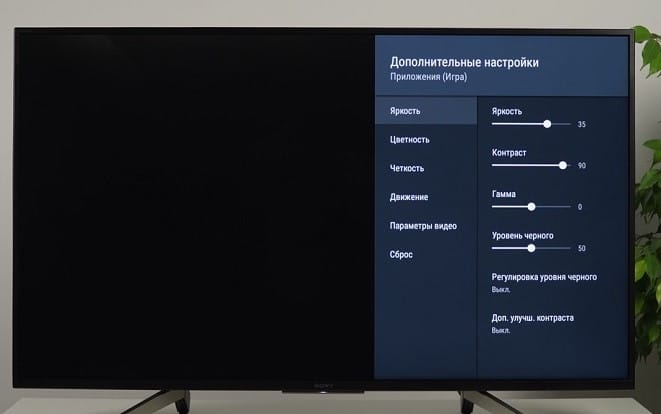
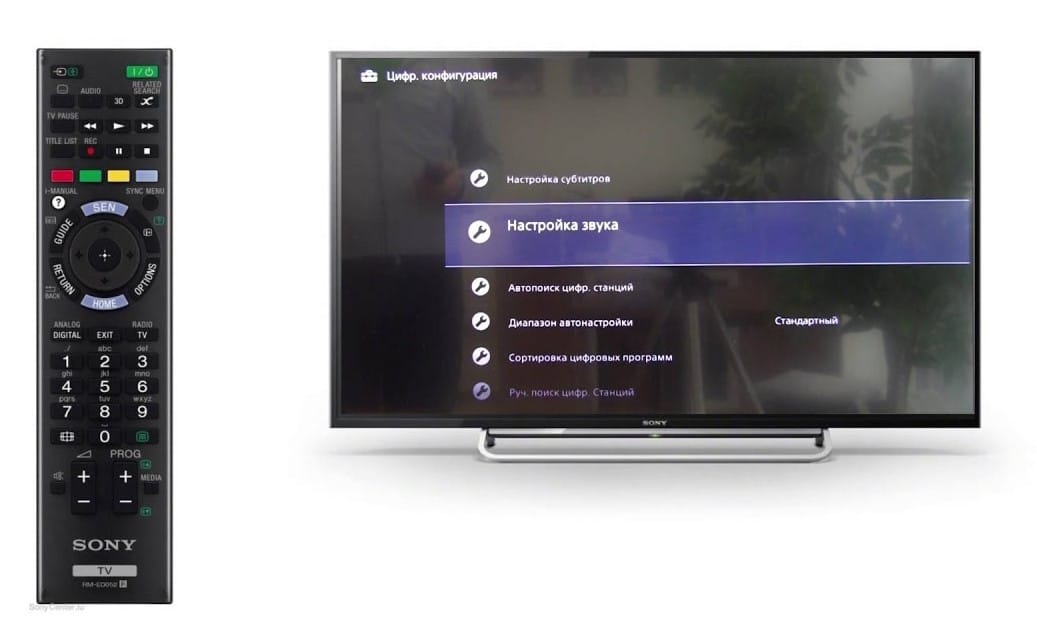
Есть еще много параметров, которые полезно настроить на Smart TV Sony Bravia, сюда относится яркость, контрастность, резкость, калибровка, звук, но все они выполняются по подобному принципу. Часть расположена в настройках телевизора, другая – может корректироваться непосредственно на пульте.
Настройка каналов на Smart TV Sony Bravia
На начальном этапе использования ТВ нелегко разобраться, как настроить цифровое телевидение на телевизоре Sony . Читателю не придется все делать путем проб и ошибок, так как мы сделали подробную инструкцию.
Как настроить цифровое ТВ на телевизоре Sony :
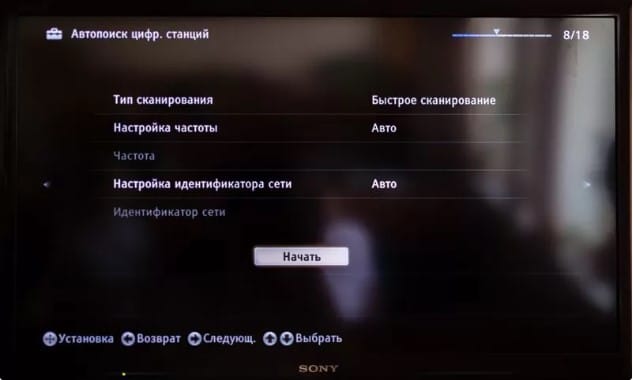
Как на телевизоре Sony выйти в интернет?
Прежде, чем появится возможность пользоваться всеми преимуществами интернета, нужно настроить к нему доступ. В случае с кабельной сетью все довольно просто, достаточно соединить провод с соответствующим портом на телевизоре, и сеть станет доступной (если не требуется вводить пароль). Беспроводное подключение настраивать немного сложнее.
Как подключить Wi-Fi на ТВ Sony:
Как настроить цифровое телевидение на телевизоре Sony?
На что обращаем внимание:
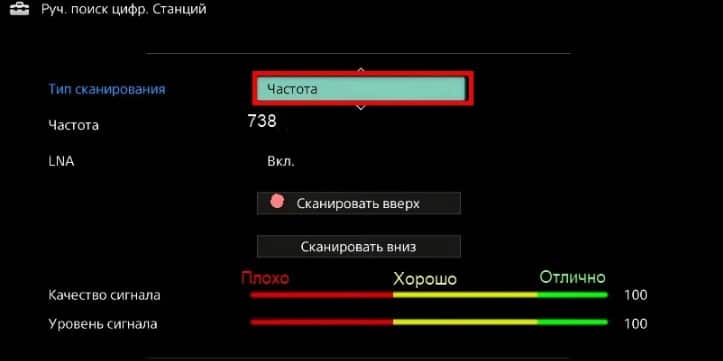
- После завершения поиска часть телеканалов могут быть в плохом качестве. Если все настойки верные, а сигнал все равно слабый, лучше отфильтровать ненужные каналы. Их можем добавить в конец списка во время сортировки или просто их удалить, вряд ли появится желание смотреть каналы с сильными шумами.
IPTV на телевизоре Sony Bravia
Есть много вариантов настройки IP-телевидения, но самый практичный из них подразумевает использование программ. Достойным представителем ниши является Opera TV (VEWD), поэтому за основу возьмем этот софт.
Как настроить IPTV на телевизоре Sony Bravia :
Выше перечислен базовый минимум, который пригодится любому пользователю телевизора Sony Bravia. Мы научились искать цифровые, кабельные и IP-телеканалы, а также подключать ТВ к интернету. Большинство остальных действий мало отличаются от аналогичных процедур на смартфонах Android, поэтому значительных проблем вызвать не должны.
Читайте также:

